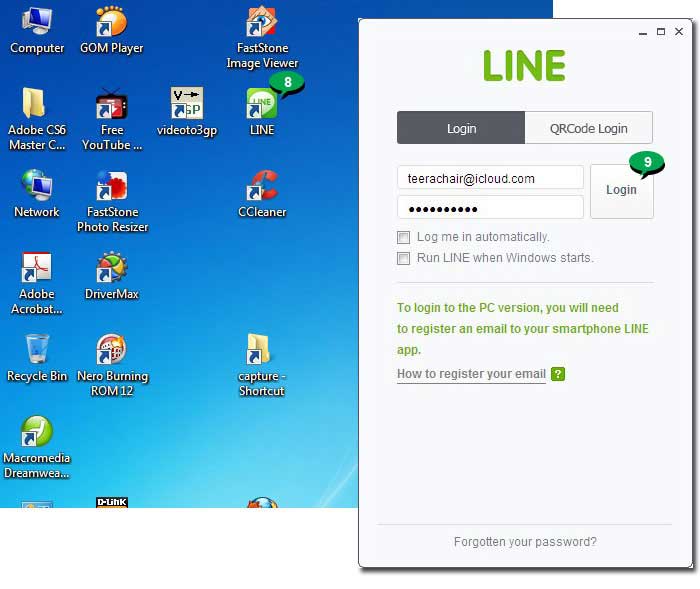การติดตั้ง Line PC จะเป็นการติดตั้ง Line ในคอมพิวเตอร์ ซึ่งช่วยเพิ่มความสะดวกในการใช้งานอย่างมาก โดยเฉพาะการ พิมพ์ข้อความ เหมาะสำหรับผู้ที่มีเพื่อนจำนวนมาก หรือใช้ Line ติดต่อลูกค้า เพราะสามารถก็อปปี้จัดการกับข้อความได้ สะดวกกว่า
ขั้นตอนการติดตั้ง Line PC
สำหรับการติดตั้งจะมีขั้นตอนดังนี้
1. ติดตั้งแอป Line ในมือถือหรือแท็บเล็ตไม่ว่าจะเป็น Android, iOS หรือ Windows Phone ให้เรียบร้อยก่อน
2. ดาวน์โหลดโปรแกรม Line สำหรับ PC โดยเลือกให้ตรงกับระบบปฏิบัติการที่จะใช้งาน
3. ติดตั้ง Line ในคอมพิวเตอร์
4. ปรับแต่งการทำงานของโปรแกรม Line เบื้องต้น
5. เริ่มใช้งาน Line PC ตามต้องการ
ติดตั้งแอป Line ในมือถือหรือแท็บเล็ต
ก่อนอื่นผู้อ่านจะต้องติดตั้งแอป Line ในมือถือหรือแท็บเล็ตไม่ว่าจะเป็น Android, iOS หรือ Windows Phone ให้เรียบร้อย ก่อน ไม่เช่นนั้นจะติดตั้ง Line PC ไม่ได้
ดาวน์โหลดโปรแกรม Line สำหรับ PC
การดาวน์โหลดโปรแกรมให้ไปที่ http://line.me/th/download แล้วคลิกเลือกดาวน์โหลดรุ่นสำหรับอุปกรณ์ที่จะใช้ ผู้ เขียนจะติดตั้งบน Windows ก็จะเลือก เวอร์ชันสำหรับ Windows
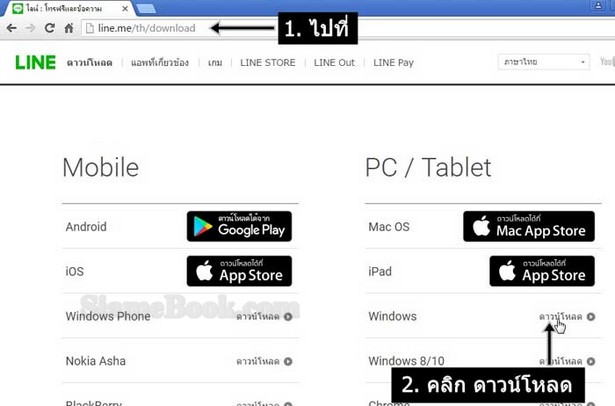
ติดตั้ง Line ในคอมพิวเตอร์
1. เข้าไปยังโฟลเดอร์ที่เก็บไฟล์ Line PC ที่ดาวน์โหลดมาไว้ในเครื่อง จะพบไฟล์ เช่น LineInst.exe ให้ดับเบิ้ลคลิก เพื่อ เริ่มการติดตั้ง
2. คลิกปุ่มต่างๆ ทำตามคำแนะนำในการติดตั้ง จนกระทั่งติดตั้งสำเร็จ

การยืนยันตัวตนหลังติดตั้ง Line PC
เมื่อติดตั้ง Line PC ในคอมพิวเตอร์เสร็จแล้ว จะต้องยืนยันตัวตน กับมือถือหรือแท็บเล็ตที่ได้ติดตั้งแอป Line ไว้ หากไม่ยืน ยันจะใช้งานไม่ได้
1. เข้าโปรแกรมโดยดับเบิ้ลคลิกไอคอน Line PC บนหน้าจอคอมพิวเตอร์
2. พิมพ์ อีเมล์ และรหัสผ่าน ที่ได้ลงทะเบียนไว้ในแอป Line ในมือถือหรือแท็บเล็ต ถ้าไม่ลงทะเบียนจะใช้งานไม่ได้
3. คลิก เข้าสู่ระบบ
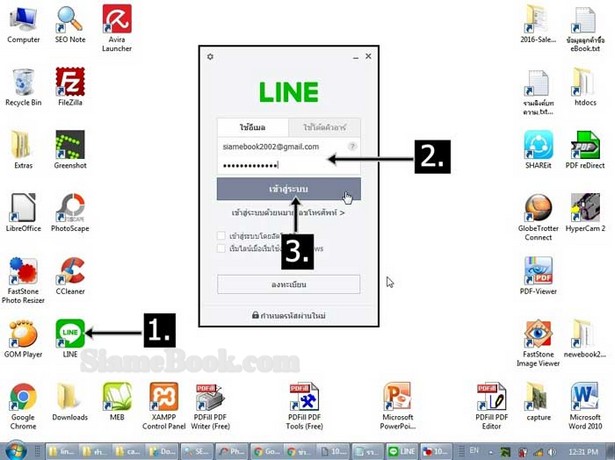
4. คลิกเลือกประเทศไทย Thailand
5. คลิกและพิมพ์หมายเลขโทรศัพท์ที่ใช้ลงทะเบียนในแอป Line ในมือถือหรือแท็บเล็ต
6. คลิก ต่อไป
7. ระบบของ Line จะส่งรหัสตัวเลข 4 หลัก ไปยังมือถือหมายเลขที่ได้ระบุไว้ ต้องดูในมือถือ แล้วเอาตัวเลข 4 หลัก มาใส่ จากนั้นแตะ ต่อไป
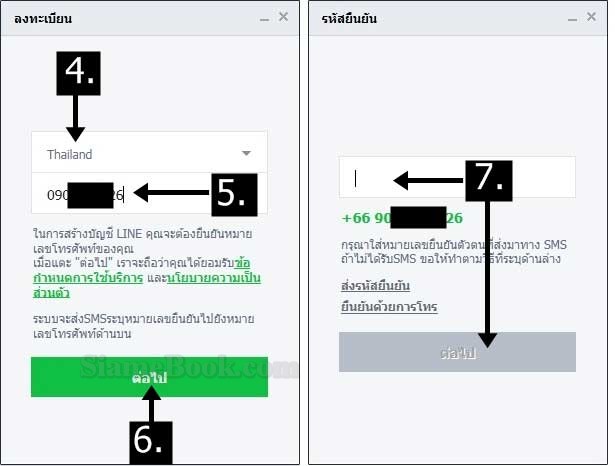
8. ระบบจะแจ้งให้นำตัวเลข 4 หลัก เช่น 7124 ไปป้อนในแอป Line ในมือถือหรือแท็บเล็ต เพื่อยืนยันตัวตนอีกครั้ง
9. ให้เปิดแอป Line แล้วป้อนตัวเลข 4 หลัก เพื่อลงทะเบียน
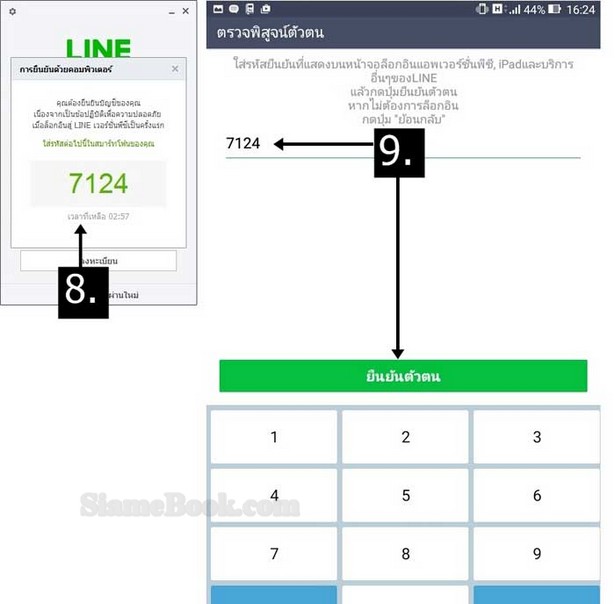
10. จะปรากฏข้อความ ตรวจพิสูจน์ตัวตน ได้ตรวจสอบเรียบร้อยแล้ว แตะ ตกลง
11. จากนั้นก็จะสามารถใช้งานโปรแกรม Line PC เล่นไลน์บนคอมพิวเตอร์ได้ตามต้องการ
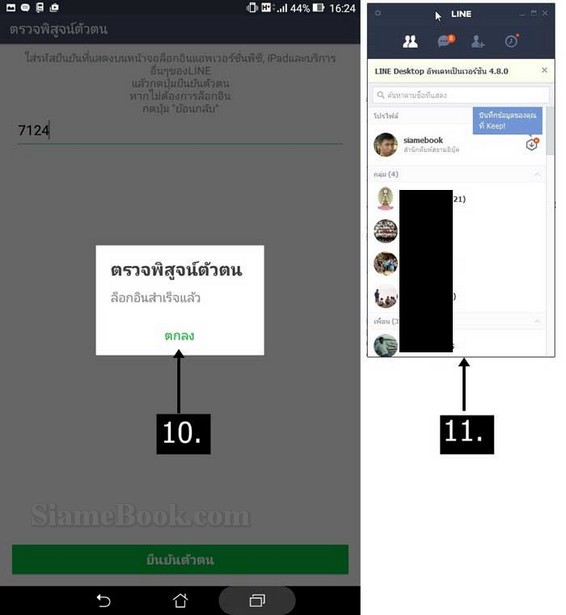
การติดตั้งและใช้งาน Line บนคอมพิวเตอร์ค่อนข้างสะดวกสำหรับผู้ที่ต้องการจัดการกับข้อความ พิมพ์ข้อความ ก็อปปี้ข้อ ความ โดยเฉพาะการติดต่อทำมาค้าขาย การจัดการกับข้อมูลการติดต่อของลูกค้าจะง่ายกว่าจัดการในมือถือหรือแท็บเล็ต
ตัวอย่างการติดตั้งแบบที่ 2
นอกจากจะใช้ Line บนสมาร์ทโฟนแล้ว บนพีซีหรือโน้ตบุ๊ค ก็ใช้ Line ได้เช่นกัน โดยติดตั้ง Line for PC แต่ก่อนอื่นเราต้องไปลงทะเบียนในมือถือก่อน สรุปต้องมีมือถือสมาร์ทโฟนไว้ปรับแต่ง บางอย่างด้วย
1. สำหรับ Line for PC สามารถดาวน์โหลดได้ที่ http://line.naver.jp/en
2. คลิก DOWNLOAD
3. คลิกเลือก Windows หรือเครื่องอื่นตามต้องการ
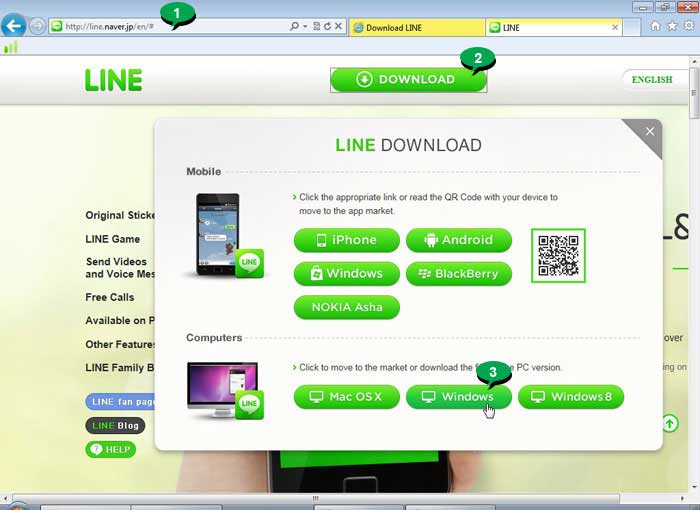
4. โปรแกรมจะทำการดาวน์โหลดไฟล์ลงเครื่องรอสักครู่
5. ตัวอย่างไฟล์ที่ได้ดาวน์โหลดมาแล้ว ให้ดับเบิ้ลคลิกเพื่อเริ่มการติดตั้งได้เลย
6. คลิก Run
7. คลิก OK หรือ Nextๆๆๆ ทำตามขั้นตอนต่างๆ ในการติดตั้ง
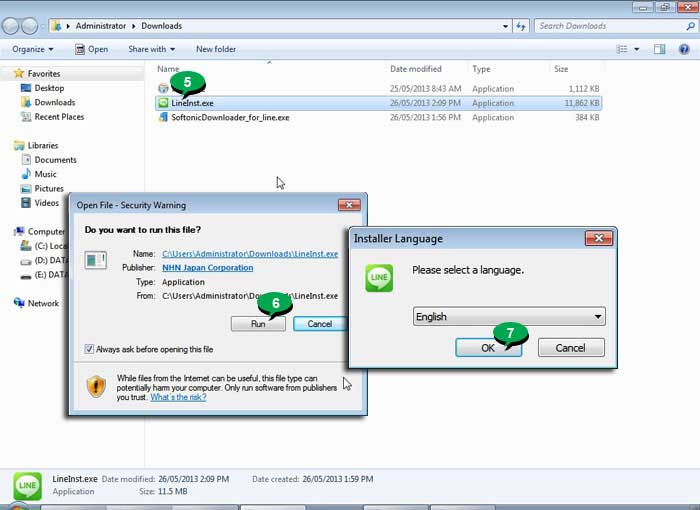
8. หลังจากติดตั้งเสร็จแล้ว ก็จะได้ไอคอน Line บนหน้าจอ สามารถเข้าโปรแกรมได้โดยดับเบิ้ลคลิกไอคอน
9. จากนั้นก็เข้าระบบด้วยอีเมล์และรหัสผ่านที่ลงทะเบียนผ่านมือถือ